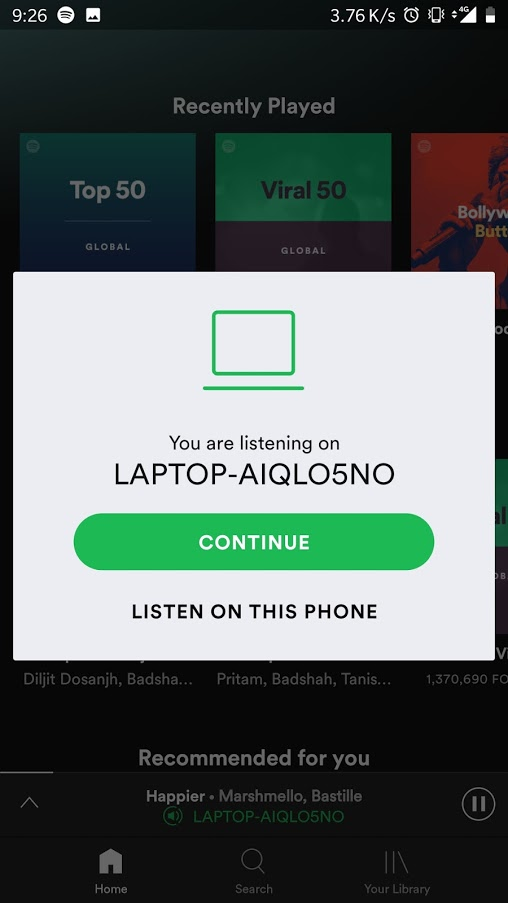Spotify ist die beste Musikanwendung, die ich bisher verwendet habe. Es verfügt über flüssige Anwendungen für alle Plattformen und die Streaming-Qualität ist wunderbar. Wenn Sie sich immer noch dazu entschließen, zu Spotify zu wechseln, wird dieser Beitrag Ihr Anliegen nur unterstützen. Die Spotify-Funktion, die wir hier besprechen, heißt Spotify Connect. Und in diesem Beitrag erfahren Sie, wie Sie es einrichten und Ihr Telefon zum Abspielen von Musik auf Ihrem Windows-Computer verwenden.
So verwenden Sie Spotify Connect
Spotify Connect ist eines der neuesten Angebote des Unternehmens, dessen Nutzung seit Kurzem kostenlos ist. Mit dem Dienst können Sie die Spotify-App als Fernbedienung für viele von Spotify unterstützte Geräte verwenden, darunter Lautsprecher, Soundbars und sogar andere Telefone oder Laptops. In diesem Beitrag richten wir Spotify Connect zwischen einem Android-Telefon und einem Windows-PC ein. Auf diese Weise können Sie Ihr Telefon als Fernbedienung für Ihren Computer verwenden oder umgekehrt. Sie können stattdessen auch ein iPhone verwenden; Die Schritte bleiben nahezu ähnlich.
1. Spotify-Konto
Als erstes benötigen Sie also ein Spotify-Konto. Es funktioniert sogar, wenn Sie den Premium-Dienst nicht abonniert haben, sodass Sie sich darüber keine Sorgen machen müssen. Sie können kostenlos ein Spotify-Konto erstellen und benötigen dafür keine Kreditkarte. Darüber hinaus können Sie mit einem kostenlosen Spotify-Konto Ihre Gedanken frei streamen, allerdings mit einigen Einschränkungen.
2. Anwendungen installieren
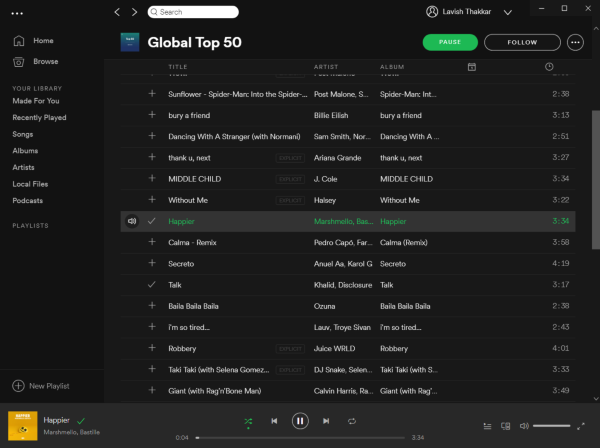
Gehen Sie zum Play Store auf Android oder zum App Store auf dem iPhone und laden Sie die Spotify-App herunter. Gehen Sie außerdem auf Ihrem Windows-Computer zum Microsoft Store und laden Sie Spotify herunter. Melden Sie sich nun bei beiden Apps mit demselben Konto an, das Sie im ersten Schritt erstellt haben. Sobald Sie angemeldet sind, werden Ihre Geräte automatisch verbunden und Sie müssen keine weiteren Einstellungen vornehmen.
3. Verwenden von Spotify Connect
Die Nutzung dieses Dienstes ist sehr einfach und unkompliziert. Wenn Sie Ihren Computer also mit Ihrem Telefon steuern möchten, können Sie die folgenden Schritte ausführen:
- Öffnen Sie Spotify auf Ihrem Computer und beginnen Sie mit der Wiedergabe.
- Wechseln Sie zu Ihrem Telefon und öffnen Sie Spotify auch hier.
- Sobald Sie Spotify auf Ihrem Handy öffnen, wird ein Popup angezeigt, das Sie darüber informiert, dass Sie die Musik bereits auf Ihrem Computer hören. Klicke auf Weitermachen Taste, um Ihr Telefon weiterhin als Fernbedienung zu verwenden.
- Wenn Sie das Popup nicht erhalten, können Sie Ihren Computer manuell auswählen Verfügbare Geräte Option unten im Player verfügbar.
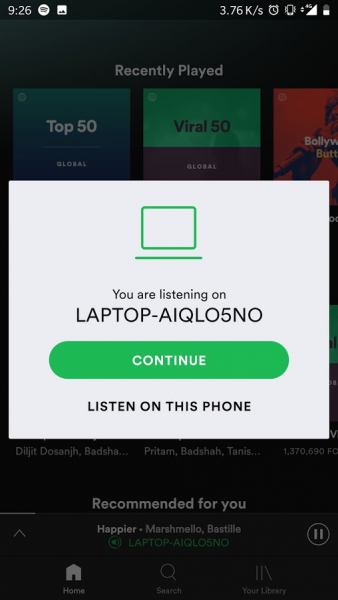
Jetzt fungiert Ihr Telefon als Fernbedienung für Spotify auf Ihrem Computer. Sie können Titel wechseln, die Lautstärke ändern oder sogar die Musik stoppen und wieder fortsetzen. Spotify Connect ist eine großartige Einrichtung, wenn Ihr Computer immer mit Ihren Lautsprechern am Schreibtisch bleibt. Sie können die Musik ganz einfach von Ihrem Telefon aus steuern, ohne jedes Mal zum Schreibtisch greifen zu müssen. Darüber hinaus bietet es eine vertraute Benutzererfahrung bei der Verwendung der Spotify-App.
Wenn Sie Ihren Laptop als Fernbedienung für die Musikwiedergabe auf Ihrem Telefon verwenden möchten, ist das ebenfalls ganz einfach. Klicken Sie einfach unten rechts auf das Gerätesymbol und wählen Sie Ihr Telefon aus der Liste aus.
Spotify Connect ist ein großartiger Dienst, der sehr praktisch ist. Es gibt verschiedene Anwendungsfälle und kann problemlos zum Anschließen verschiedener Geräte wie Telefone, Laptops, Tablets, Lautsprecher usw. verwendet werden. Klicken Sie Hier um Spotify aus dem Microsoft Store herunterzuladen.
Lesen Sie weiter: Spotify-Tipps und Tricks.